Como forçar a interrupção do uso do microfone continuamente
Outro Guia útil / / August 04, 2021
Anúncios
Neste guia, mostraremos as etapas para forçar a interrupção do Zoom de usar continuamente o microfone do seu dispositivo. Houve alguns sites de videoconferência que viram um aumento em sua base de usuários nestes tempos sem precedentes. No entanto, o Zoom conseguiu superar todos os seus concorrentes e por uma grande margem. Seja para telecomunicações, reunião de família, configuração profissional ou educacional, ele logo se tornou a escolha ideal para muitos usuários.
Com uma infinidade de recursos integrados e uma interface fácil de usar, há muito o que olhar. Basta dar permissão ao microfone e à câmera do seu dispositivo e o aplicativo estará instalado e funcionando. No entanto, em alguns casos, o aplicativo pode continuar a usar o microfone do seu dispositivo, mesmo quando não for necessário. Nesse caso, a melhor aposta é forçar o Zoom de parar de usar continuamente o microfone do seu dispositivo. E neste guia, vamos ajudá-lo exatamente com isso. Siga em frente.
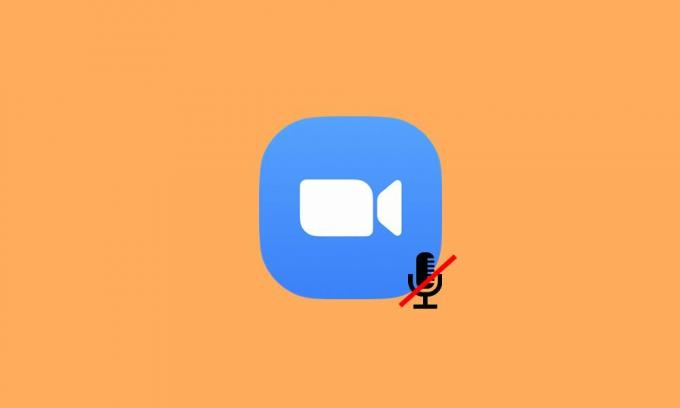
Como forçar a interrupção do uso do microfone continuamente
Se desejarmos desligar o áudio no Zoom, você pode facilmente silenciar a si mesmo clicando na opção Mudo localizada na barra inferior. Da mesma forma, você também pode habilitar a opção “Sempre silenciar o microfone ao entrar em uma reunião”. O último irá, por padrão, silenciar seu áudio assim que você entrar em uma reunião. Depois, há também a opção de silenciar o áudio antes de entrar em uma chamada (usando a opção Não conectar ao áudio).
Anúncios
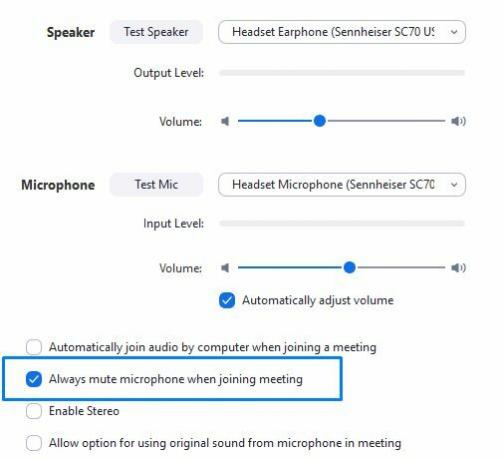
No entanto, todas essas opções apenas silenciarão sua voz, o aplicativo ainda estará acessando seu microfone. Portanto, para forçar o Zoom de parar de usar continuamente o microfone do seu dispositivo, você terá que revogar as permissões do microfone. Embora isso possa exigir algumas etapas adicionais, é a melhor maneira de impedir que o aplicativo acesse o microfone do seu PC ou smartphone. Portanto, nessa observação, vamos verificar as etapas para realizar esta tarefa em ambas as plataformas.
Em seu PC com Windows
Aqui estão as etapas para revogar a permissão do microfone do Zoom em seu PC com Windows.
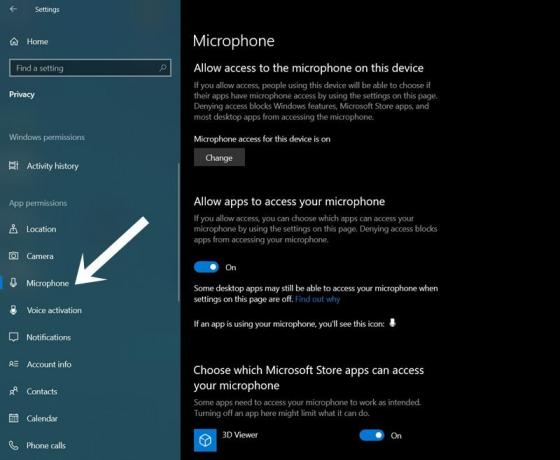
- Use as combinações de teclas de atalho do Windows + I para abrir a página Configurações.
- Em seguida, vá para a seção Privacidade.
- Selecione Microfone na barra de menu à esquerda no menu Permissões do aplicativo.
- Agora basta desabilitar o botão de alternância ao lado do aplicativo Zoom.
- Por outro lado, se você estiver usando o Zoom em seu navegador, poderá desabilitar a permissão de microfone desse navegador.
Em smartphones Android
Se você deseja forçar a interrupção do Zoom de usar continuamente o microfone do seu dispositivo Android, consulte as etapas abaixo:
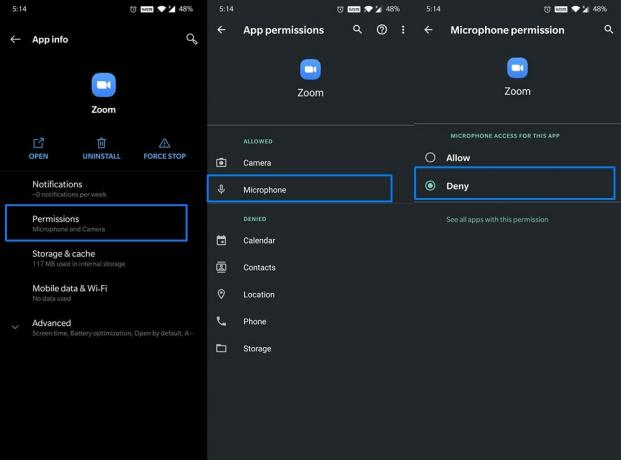
Anúncios
- Vá até as configurações do seu dispositivo Android.
- Em seguida, vá para Aplicativos e notificações> Informações do aplicativo.
- Selecione Zoom na lista e vá para a seção Permissão.
- Em seguida, selecione Microfone na seção Permitido e altere para Negar.
É isso aí. Estas foram as etapas para impedir que o Zoom usasse continuamente o microfone do dispositivo. Lembre-se de que, da próxima vez que estiver prestes a atender uma chamada, primeiro você terá que habilitar a permissão do microfone. Com isso dito, se você tiver alguma outra dúvida relacionada às etapas acima, deixe-nos saber nos comentários. Para terminar, aqui estão alguns que Dicas e truques para iPhone, Dicas e truques para PC, e Dicas e truques para Android você deve verificar também.

![Como instalar o Stock ROM no Gomobile GO505 [Firmware File / Unbrick]](/f/014c06b1a028b67bd3c5cf3726abf95f.png?width=288&height=384)
![Como instalar o Stock ROM no Symphony E7 [Firmware Flash File / Unbrick]](/f/7fc22a3ea1369f39d41ba4db0705870b.jpg?width=288&height=384)
![Método fácil de fazer root no Aston Idea X usando Magisk [sem necessidade de TWRP]](/f/5856c5371a6a5c3753355f70c506dd52.jpg?width=288&height=384)